一、如何创建数据库文件?
鼠标右击左边的数据库,点击弹出列表中的“新建项目”,再填写“数据库名称”,再按确定,创建完成后在左边找到你创建的数据库名称。
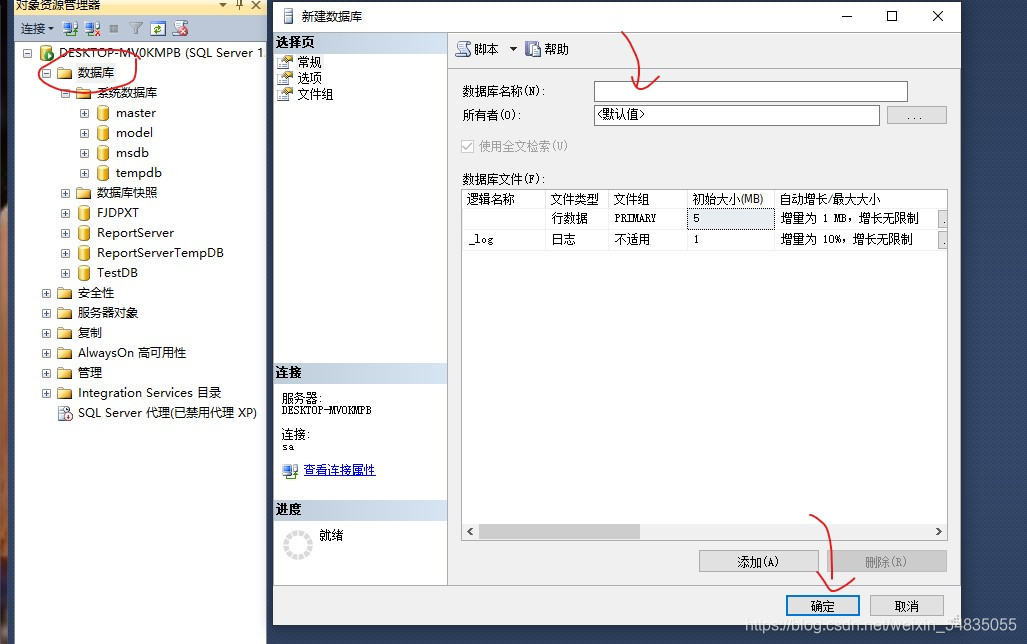
二、如何在数据库中创建 表?
(1) 找到你创建的数据库,点击数据库的最左边的“+”号,再找到表,鼠标右击,再按“新建”,再按“表” ,再编辑你想要的表,再保存即可。
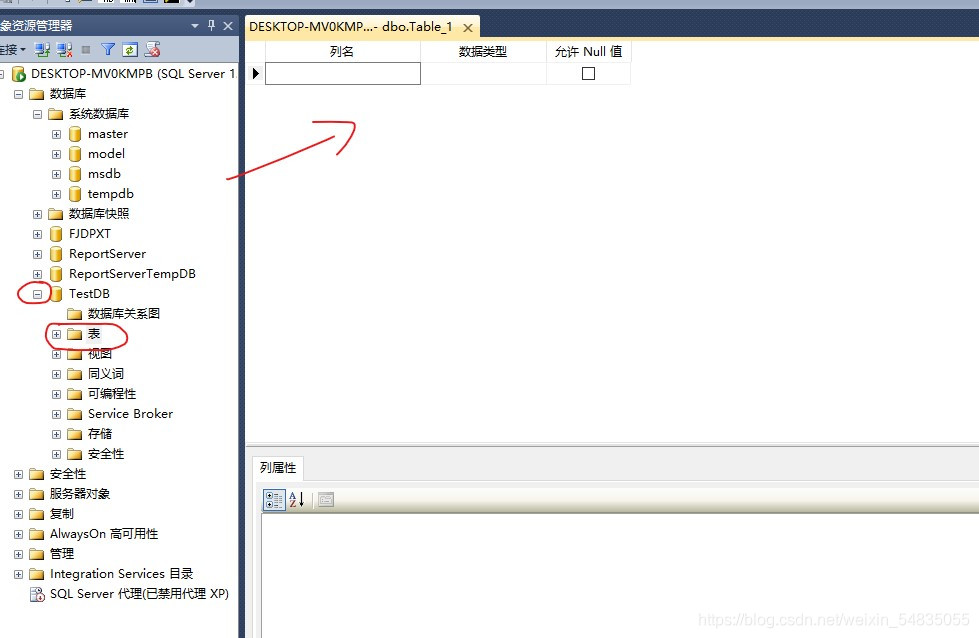
(2)一些“表”的知识
①下图,“一把钥匙”的意思是,设置为“主键”;
②“nchar(10)”的意思是:在此表格设置了,此表格可添加10个字符的位置;
③“nvarchar(50)”的意思是:在此表格设置了,表格最多可 添加50个字符的位置
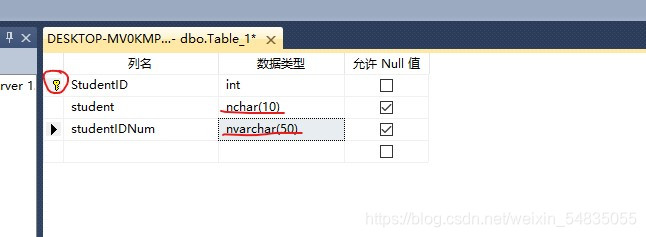
三、表格(单表)的查询,新增,删除操作
(1)手动打代码查询:
①select 后跟 查询的字段
②from 后跟 表的名称
③完成后,点击“执行”,结果可在下方查看

(2)操作查询:
①鼠标右键,点击“在编辑中设计查询”;
②再,挑选需要查询的表格,双击;
③再,勾选需要查询的字段,勾选后,下方会生成对应的代码;
④勾选完成后,点击“确定”;
⑤然后上方就会列出相应的代码,点击“执行”,下方就会列出需查询的字段表

(3)条件查询:
在from下面,写上一个where,旁边写需要查询的字段,再点击“查询”
如:where StudentSex=’男’ 或 where StudentName=’小红’ 等等……
注意:关键字,不论大小写

(4)查询所有的字段:
Select 后跟 表的名称 + .*
From 后跟 表的名称

(5)新增操作
①鼠标右击,点击“在编辑器中设计查询”,选择你要编辑的表,
②再,在空白处,鼠标右击,找到“更改类型”,点击“值”,
③此时,字段前的方框里的“√”改变成“+”,
④再,点击你所有新增的字段,下方就会生成相对应的语 句,再按确定
手打代码:insert into新增
insert into 后跟 表的名称
(需要新增的字段)
Values(相对应的值)

(6)修改操作
①鼠标右击,点击“在编辑器中设计查询”,选择你要编辑的表,
②再,在空白处,鼠标右击,找到“更改类型”,点击“更新”,
③此时,字段前的方框里面的符号变成“一支笔”,注意: 主键是“修改”不了,
④再,点击你所有新增的字段,下方就会生成相对应的语 句,再按确定,
⑤修改需要用where,指定修改的是哪条数据,否则会把你所有的数据都修改
手打代码:update修改
update 后跟 表的名称
Set 后跟 (需要的字段 = ‘’)内容需用英文式的单引号引起
Where 后跟 哪条数据

(7)删除操作
①鼠标右击,点击“在编辑器中设计查询”,选择你要编辑的表,
②再,在空白处,鼠标右击,找到“更改类型”,点击 “删除”,
③删除操作是只能选择“删除所有字段”,再按确定,
④所以删除操作,也需要用where,指定你所需要删除的是哪条数据,否则会将整个数据都删除
手打代码:delete from 删除
delete from 后跟 表的名称
Where 后跟 哪条数据




























 被折叠的 条评论
为什么被折叠?
被折叠的 条评论
为什么被折叠?








